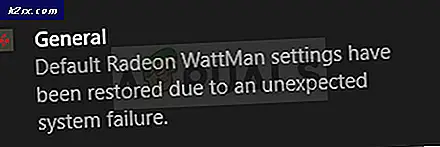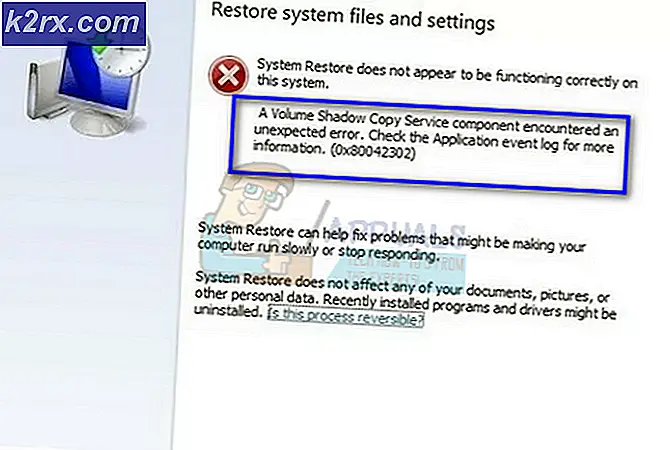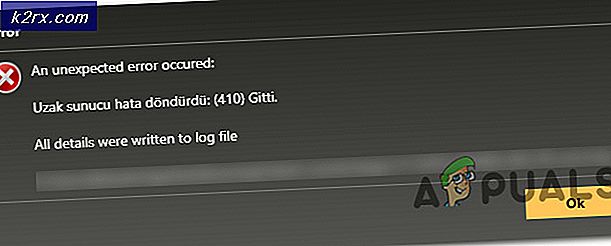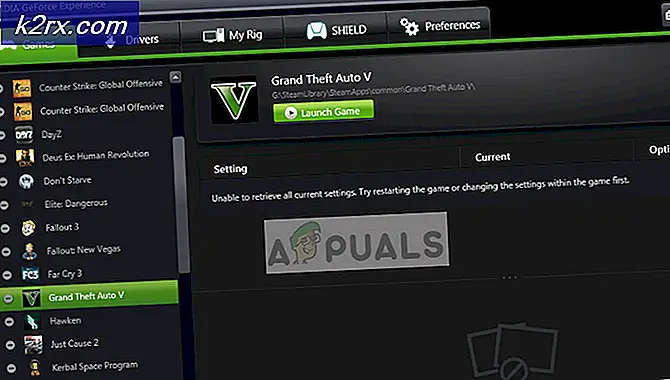SOLVED: Edge Over Diambil oleh softwareupdateproduct.com
Microsoft Edge telah rentan terhadap bug sejak dirilis. Salah satu masalah merepotkan yang telah menciptakan kesulitan bagi banyak pengguna adalah browser membuka ke situs web yang sama (biasanya perangkat lunakupdateproduct.com) setiap kali Anda memulainya. Itu bukan yang terburuk; Bagian terburuknya adalah tab terkunci dan tidak memungkinkan Anda melakukan apa pun di browser.
Sebagian besar orang berpikir bahwa ini adalah virus atau spyware tetapi sebenarnya hanya halaman web yang terkunci. Setiap kali Anda me-restart Edge, itu membuka kembali halaman yang dibuka sebelumnya dan terkunci. Kami menyajikan 2 metode untuk mengatasi masalah ini:
Metode 1: Hapus Data Perambanan di Edge
Sebagai langkah pertama, Anda perlu membuka Edge secara tidak langsung. Ketika Anda membukanya secara normal, Anda akan melihat BSOD lagi jadi katakanlah, ada tautan di email Anda dan Anda mengkliknya untuk membuka situs web melalui Edge. (Ingat, Edge diperlukan untuk menjadi browser default agar metode ini berfungsi; jika itu bukan kasusnya, maka Anda dapat mencoba metode kedua dan melewati langkah berikutnya.) Ketika jendela browser terbuka untuk Anda, Anda akan melihat dua tab : yang pertama akan menjadi salah satu yang menyinggung dan yang kedua akan menjadi situs web yang Anda coba akses melalui tautan.
INGAT UNTUK TIDAK MEMBUKA TAB YANG DITAWARKAN; BUKAN, HANYA TUTUP DENGAN MENEKAN TOMBOL CROSS.
TIP PRO: Jika masalahnya ada pada komputer Anda atau laptop / notebook, Anda harus mencoba menggunakan Perangkat Lunak Reimage Plus yang dapat memindai repositori dan mengganti file yang rusak dan hilang. Ini berfungsi dalam banyak kasus, di mana masalah ini berasal karena sistem yang rusak. Anda dapat mengunduh Reimage Plus dengan Mengklik di SiniSekarang klik pada di sisi kanan atas jendela browser Anda. Dari daftar drop-down, klik Pengaturan . Sekarang cari bagian Hapus data browser . Klik pada tombol di bawahnya.
Ikuti petunjuk di layar untuk menghapus data penelusuran.
Mulai ulang Edge dan lihat apakah kesalahan masih berlanjut.
Metode 2: Melalui Command Prompt
Jika Edge bukan browser default Anda, maka Anda juga tidak perlu khawatir. Ikuti langkah-langkah ini:
Tekan tombol Windows + X untuk memunculkan menu di atas tombol start.
Klik pada Command prompt (Admin) dari daftar.
Di terminal ketik perintah ini: mulai Microsoft-edge: http: //www.microsoft.com dan tekan enter.
MS Edge akan terbuka sekarang dengan Anda memiliki tab yang menyinggung ke kiri Anda. Klik pada tombol silang untuk menutupnya dan ikuti langkah 2 dan 3 dari metode di atas.
TIP PRO: Jika masalahnya ada pada komputer Anda atau laptop / notebook, Anda harus mencoba menggunakan Perangkat Lunak Reimage Plus yang dapat memindai repositori dan mengganti file yang rusak dan hilang. Ini berfungsi dalam banyak kasus, di mana masalah ini berasal karena sistem yang rusak. Anda dapat mengunduh Reimage Plus dengan Mengklik di Sini